Hướng dẫn cách tải Netflix, cách tạo tài khoản và sử dụng Netflix chi tiết nhất
Netflix là một ứng dụng xem phim được rất nhiều người trên thế giới sử dụng, vậy, cách tải và tạo tài khoản Netflix để xem phim trong thời gian rảnh rỗi như thế nào? Bài viết dưới đây sẽ hướng dẫn bạn một cách chi tiết nhất nhé!
Cách tải và cài đặt Netflix về máy
Netflix là một nền tảng xem phim trực tuyến hỗ trợ nhiều thiết bị (iPhone, iPad, smartphone, tivi, máy tính...) và nhiều hệ điều hành (MacOS, Windows, Android...). Để tải Netflix cho các thết bị như iPhone, iPad, máy tính bảng, tivi... bạn chỉ cần truy cập vào cửa hàng ứng dụng trên thiết bị để tải và cài đặt. Ngoài ra, bạn cũng có thể truy cập vào website Netflix.com từ máy tính, laptop.
Cách tạo tài khoản Netflix
Tạo tài khoản Netflix trên web
Bước 1: Truy cập www.netflix.com bằng trình duyệt web. Với mỗi account đăng ký mới, bạn sẽ có một tháng dùng thử miễn phí với tư cách thành viên khi đăng ký lần đầu.
Bước 2: Nhấp vào nút “Join Free for a Month” (dùng thử miễn phí một tháng).
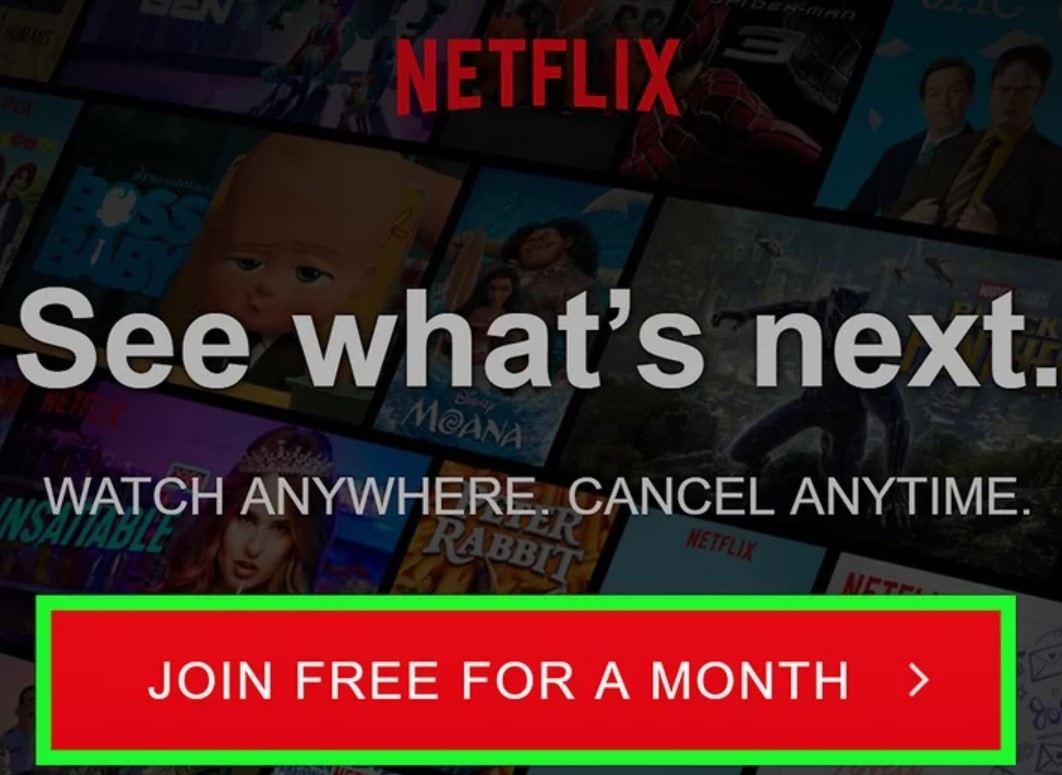
Bước 3: Nhấp vào “See the Plans” (xem các gói) để xem những tùy chọn. Tên của những gói xem trực tuyến khả dụng sẽ hiện ra cùng với mô tả ngắn và thông tin mức phí.
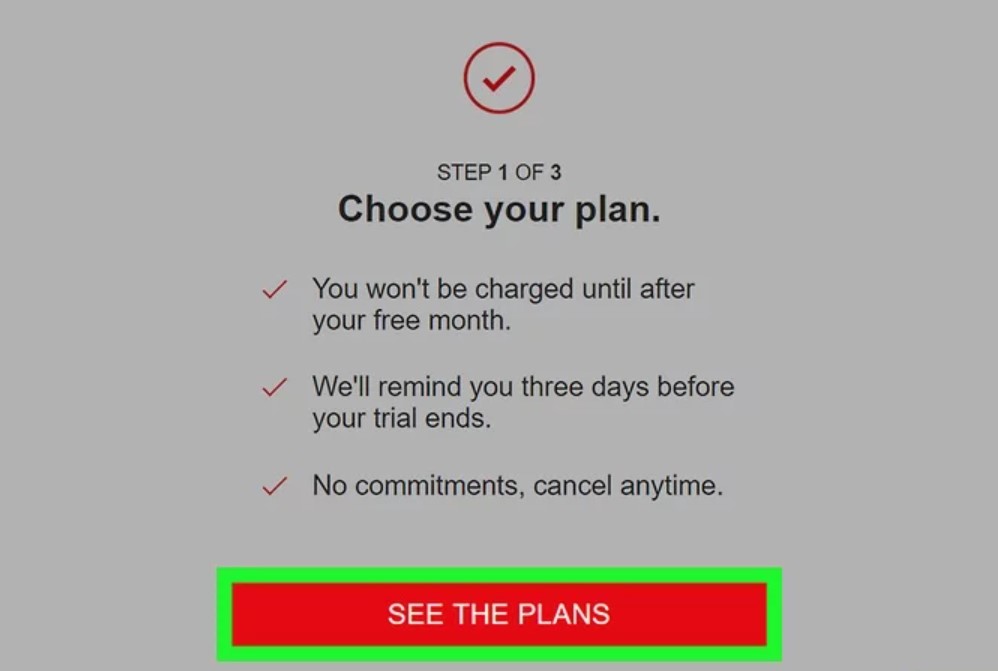
Bước 4: Chọn gói xem trực tuyến rồi nhấp vào “Continue” (tiếp tục). Netflix có ba tùy chọn gói dịch vụ xem khác nhau như sau:
- Basic: Tùy chọn cơ bản với giá rẻ cho phép bạn xem Netflix trên một thiết bị mỗi lần. Bạn có thể cân nhắc chọn Basic nếu như không cần chia sẻ tài khoản của mình với người nào khác. Tùy chọn này không bao gồm video HD (High Definition).
- Standard: Với tùy chọn tiêu chuẩn, bạn sẽ có thể xem video chất lượng HD trên 2 màn hình cùng lúc. Nếu bạn chia sẻ mật khẩu với người khác, cả hai có thể đồng thời cùng xem video HD.
- Premium: Tùy chọn này cho phép tối đa 4 người khác nhau xem trực tuyến cùng lúc. Ultra HD là bậc cao hơn HD thông thường và rất phù hợp với màn hình có độ phân giải 4k.
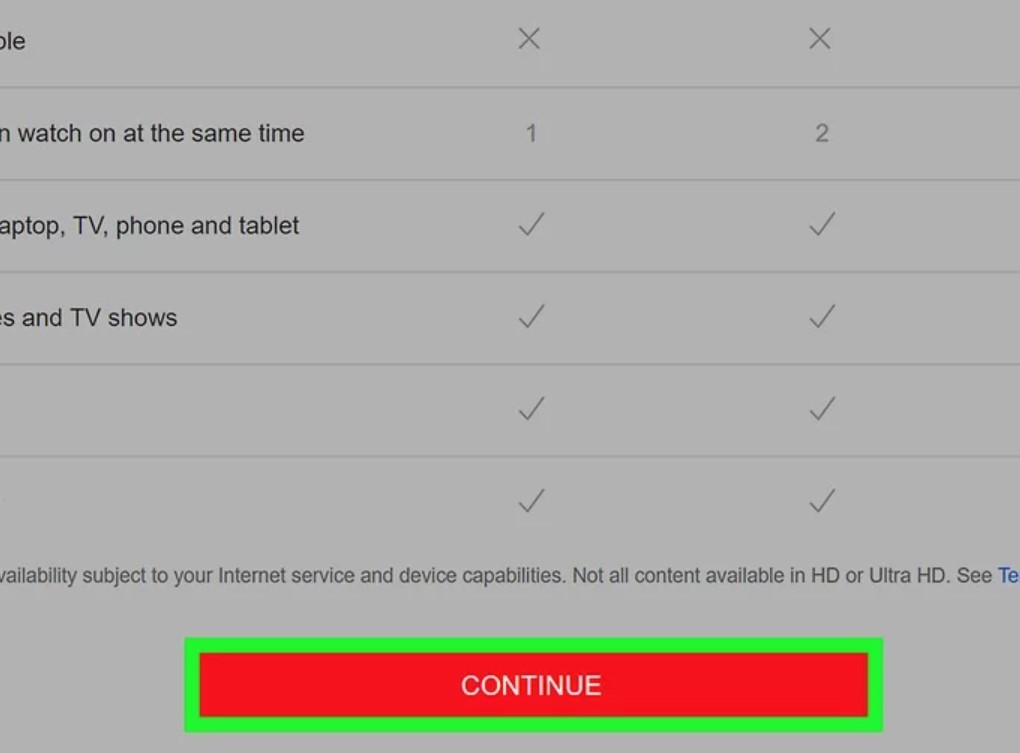
Bước 5: Nhập địa chỉ email và mật khẩu, sau đó nhấp vào “Continue” (tiếp tục).
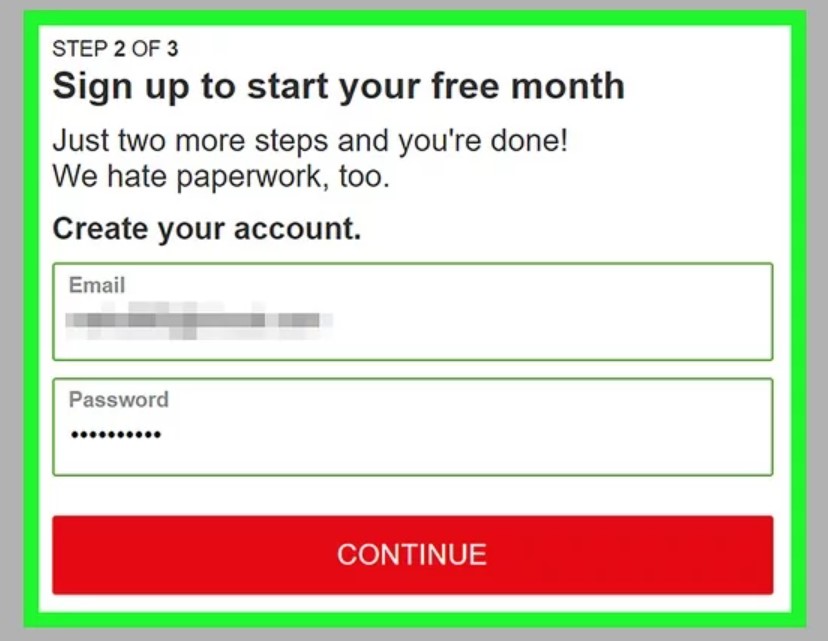
Bước 6: Lúc này, bạn sẽ phải thêm phương thức thanh toán cho tài khoản của mình, các tùy chọn khả dụng sẽ hiện ra trên màn hình.
- Netflix chấp nhận hầu hết các loại thẻ tín dụng cũng như thẻ ghi nợ có biểu tượng Visa, Mastercard, Amex hoặc Discover.
- Ở Mỹ và một số khu vực khác, bạn có thể sử dụng tài khoản PayPal để đăng nhập Netflix. PayPal cho phép người dùng thực hiện thanh toán trực tuyến bằng tài khoản ngân hàng cũng như thẻ tín dụng.
- Nếu không có thẻ tín dụng hay PayPal, bạn có thể sử dụng thẻ quà tặng Netflix ở nhiều khu vực. Những thẻ này nạp bằng tiền mặt, bạn có thể mua ở hầu hết những địa điểm bán lẻ cung cấp thẻ quà tặng (chẳng hạn như cửa hàng bách hóa hoặc nhà thuốc).
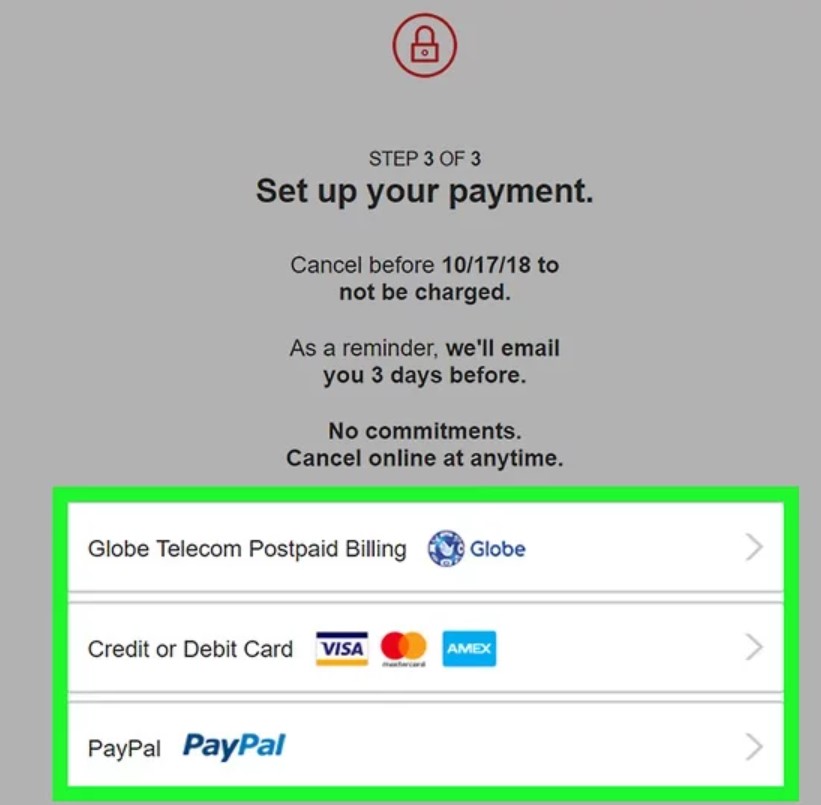
Bước 7: Tiến hành theo hướng dẫn trên màn hình để nhập thông tin thanh toán (hoặc tài khoản PayPal) của bạn.
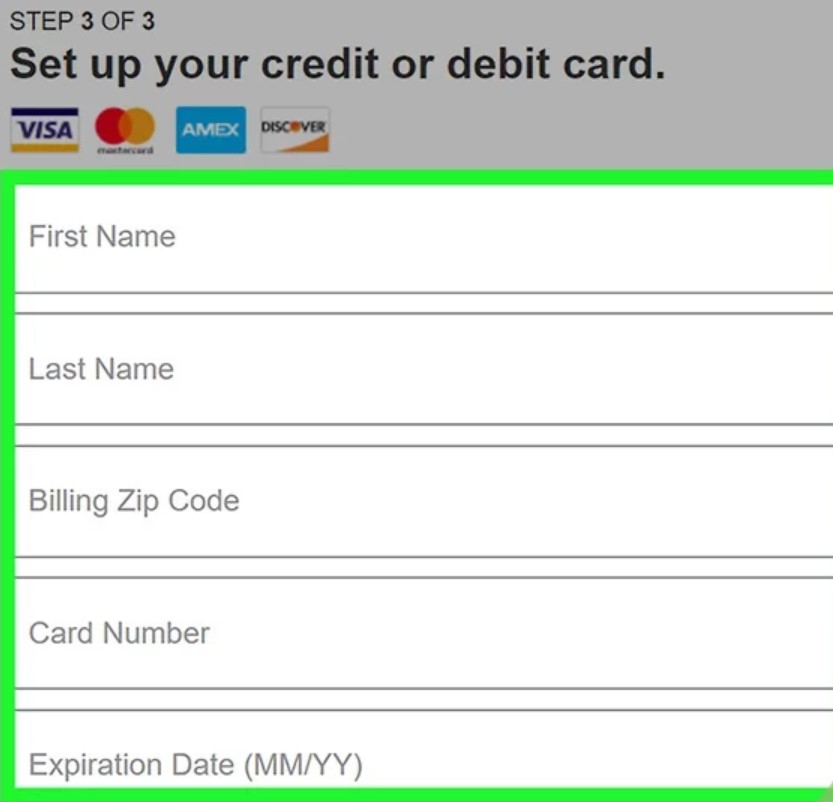
Bước 8: Nhấp vào “Start Membership” để hoàn tất quá trình tạo tài khoản. Bây giờ bạn có thể duyệt tìm và xem trực tuyến phim cũng như chương trình TV trên bất kỳ thiết bị được hỗ trợ.
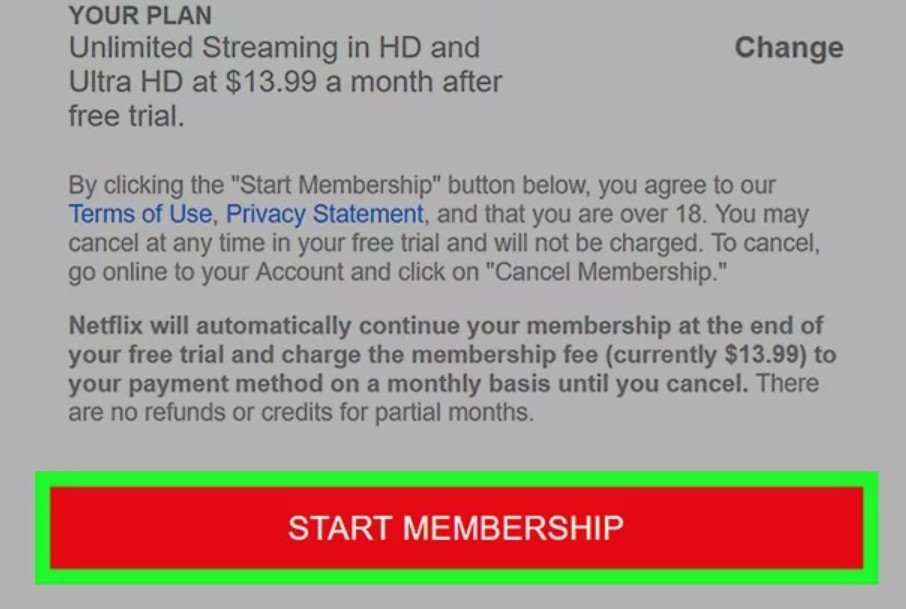
Tạo tài khoản Netflix trên ứng dụng
Bước 1: Khởi chạy ứng dụng Netflix. Ứng dụng sẽ mở ra và hiển thị thông báo về vấn đề đăng ký dịch vụ.
Bước 2: Nhấn vào nút “Join Free for a Month”.
Bước 3: Nhấn vào để chọn gói rồi nhấn “Continue”, màn hình đăng ký sẽ hiện ra.
Bước 4: Nhập địa chỉ email và mật khẩu mới cho Netflix, sau đó nhấn “Register” (Đăng ký).
Bước 5: Chọn cách thức thanh toán tương tự như cách đăng ký qua web.
Bước 6: Nhập thông tin thanh toán.
Bước 7: Nhấp vào “Start Membership” để hoàn tất quá trình tạo tài khoản. Bây giờ bạn có thể duyệt tìm và xem trực tuyến phim cũng như chương trình TV trên bất kỳ thiết bị được hỗ trợ.
>>> Xem thêm: Netflix là gì? Giá Netflix và cách đăng ký, thanh toán, gia hạn
Cách sử dụng Netflix cơ bản
Cách đăng nhập Netflix trên trình duyệt
Bước 1: Để đăng nhập Netflix bạn cần bấm vào chữ Sign In hoặc Đăng Nhập ở góc phải trên màn hình, Netflix sẽ hiển thị ra giao diện nhập tài khoản và mật khẩu cho bạn. Bạn chỉ cần nhập tài khoản và mật khẩu theo thứ tự các ô trên dưới và bấm vào nút màu đỏ đấy.
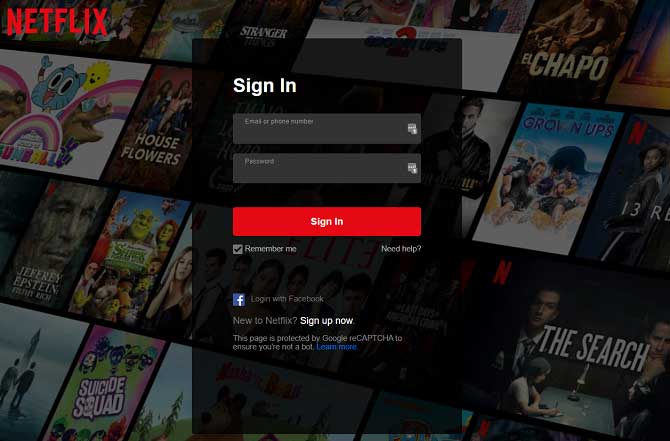
Bước 2: Đăng nhập thành công sẽ nhảy ra màn hình chọn Profile/Hồ Sơ. Bạn tìm đến đúng tên Profile muốn sử dụng bấm chọn (nhập mã PIN Nếu có) là xong. Bây giờ chỉ cần thưởng thức những bộ phim yêu thích thôi.
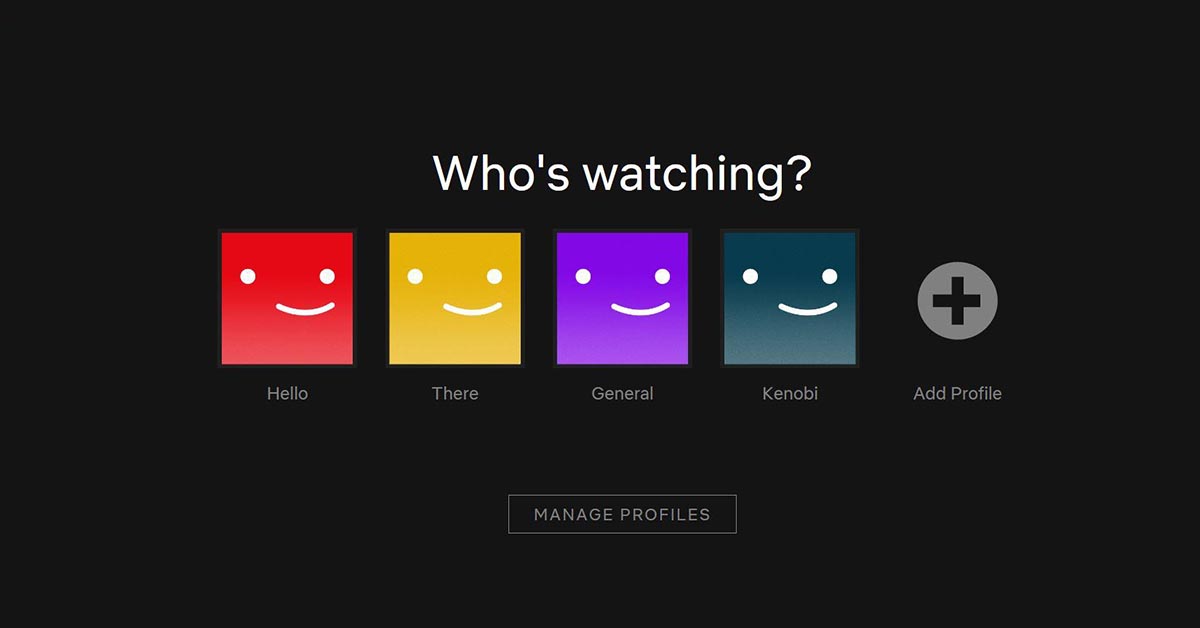
Cách đăng nhập Netflix trên ứng dụng
Bước 1: Tương tự với trên trình duyệt bạn cũng cần nhập thông tin tài khoản và bấm Sign In hoặc Đăng Nhập.
Bước 2: Đăng nhập thành công các bạn chọn Profile sau đó có thể bắt đầu xem phim được rồi.
Với các bạn sử dụng Tivi, giao diện của Netflix sẽ hơi khác một chút, thiết kế có thể để mặc định chọn ở nút Join Now/Đăng Ký/Dùng Thử… nên nếu không để ý nhấn Next luôn sẽ không đúng và không đăng nhập thành công được. Bạn cần chọn lại chính xác nút Sign In hoặc Đăng Nhập rồi mới Next/Tiếp Tục nhé.
Cách bật phụ đề trên Netflix
Bước 1: Nhấn hoặc nhấp vào màn hình khi phim đang phát.
Bước 2: Chọn Âm thanh và phụ đề có biểu tượng hộp thoại ở phía dưới màn hình.
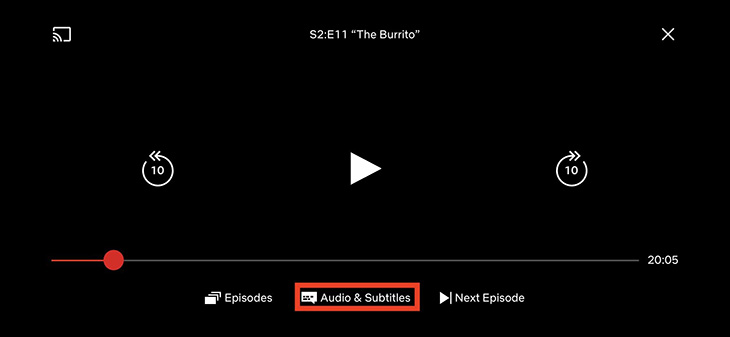
Bước 3: Thay đổi lựa chọn âm thanh và phụ đề mà bạn muốn, sau đó xác nhận chọn Áp dụng.
Cách tải phim trên Netflix về điện thoại, máy tính
Tải về máy tính
Bước 1: Truy cập vào ứng dụng Netflix trên máy tính.
Bước 2: Nhấn vào biểu tượng 3 chấm ở góc phải màn hình và chọn Settings -> chọn chất lượng tải về tại mục Download.
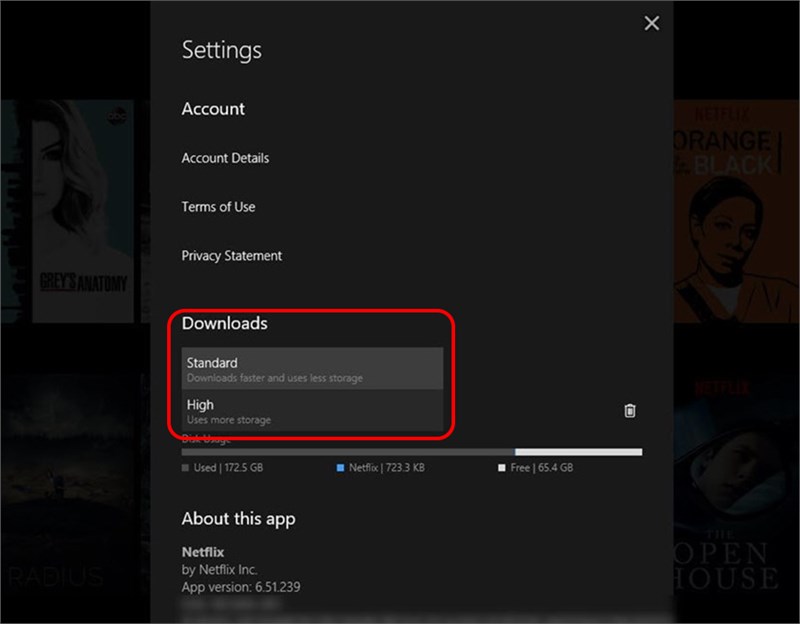
Bước 3: Nhấn vào biểu tượng Menu ở góc trái trên cùng của màn hình -> chọn Available for download.
Bước 4: Chọn film hoặc chương trình mà bạn muốn tải rồi ấn vào biểu tượng Download và chờ hoàn thành quá trình tải.
Bước 5: Nhấn vào biểu tượng Menu ở góc trái trên cùng của màn hình và chọn My Download để xem danh sách phim bạn đã tải về.
Lưu ý: Bạn chỉ có thể download các bộ phim có hỗ trợ xem ngoại tuyến.
>> Xem thêm: Cách xem Netflix miễn phí trên Android tại Việt Nam
Tải về điện thoại, máy tính bảng
Bước 1 : Các bạn truy cập vào ứng dụng Netflix mà chúng ta đã cập nhật phiên bản mới nhất ở trên.
Bước 2 : Tại giao diện ứng dụng này, chúng ta sẽ lần lượt ấn chọn mục Tuỳ chọn 3 dấu gạch ngang như hình dưới và lựa chọn mục Available for Download để truy cập danh sách các bộ phim, TV show mà chúng ta có thể tải phim trên Netflix về điện thoại.
Bước 3 : Lúc này, hệ thống sẽ liệt kê toàn bộ các bộ phim, TV Show mà bạn có thể lựa chọn tải về xem video Offline. Bạn chọn phim muốn tải sau đó ấn chọn biểu tượng Download để bắt đầu quá trình tải về.
Bước 4 : Để kiểm tra quá trình tải về cũng như danh sách các bộ phim đã được tải trên Netflix, bạn ấn chọn 3 dấu gạch ngang, sau đó lựa chọn mục My Downloads. Hệ thống sẽ hiển thị danh sách các video mà bạn đã lựa chọn tải về trên ứng dụng này.
Trên đây là cách tải, cài đặt và sử dụng Netflix cơ bản nhất mà chúng tôi muốn chia sẻ với bạn. Hy vọng qua hướng dẫn này, bạn sẽ có những phút giây giải trí tuyệt vời với ứng dụng Netflix. Để nâng cao trải nghiệm xem phim cho mình thì đừng quên mua sắm các sản phẩm tivi, dàn âm thanh chất lượng cao tại META.vn nhé! Chi tiết về sản phẩm bạn có thể liên hệ hotline dưới đây để được hỗ trợ! Cảm ơn bạn đã theo dõi bài viết!
Tham khảo thêm
-
 Top 10 tivi 55 inch giá dưới 10 triệu tốt hiện nay
Top 10 tivi 55 inch giá dưới 10 triệu tốt hiện nay -
 Nên mua máy chiếu hay tivi? Loại nào tốt hơn cho bạn?
Nên mua máy chiếu hay tivi? Loại nào tốt hơn cho bạn? -
![[Đánh giá] Tivi Sharp có tốt không? Có nên mua không?](https://img.meta.com.vn/data/image/2024/04/22/tivi-sharp-co-tot-khong-700-size-191x115-znd.png) [Đánh giá] Tivi Sharp có tốt không? Có nên mua không?
[Đánh giá] Tivi Sharp có tốt không? Có nên mua không? -
 Tivi nào tốt hiện nay? 8 tiêu chí quan trọng để mua một chiếc tivi tốt
Tivi nào tốt hiện nay? 8 tiêu chí quan trọng để mua một chiếc tivi tốt -
 Kích thước tivi 50 inch của Samsung, LG và Sony
Kích thước tivi 50 inch của Samsung, LG và Sony -
 Tivi Casper của nước nào? Có tốt không? Ưu nhược điểm của tivi Casper bạn cần biết trước khi mua
Tivi Casper của nước nào? Có tốt không? Ưu nhược điểm của tivi Casper bạn cần biết trước khi mua